Du kannst deinen Videoverlauf auf TikTok ganz einfach durchsehen und deine Lieblingsvideos finden. Dieser Artikel erklärt dir, wie das sowohl auf deinem Smartphone als auch auf deinem Computer funktioniert!
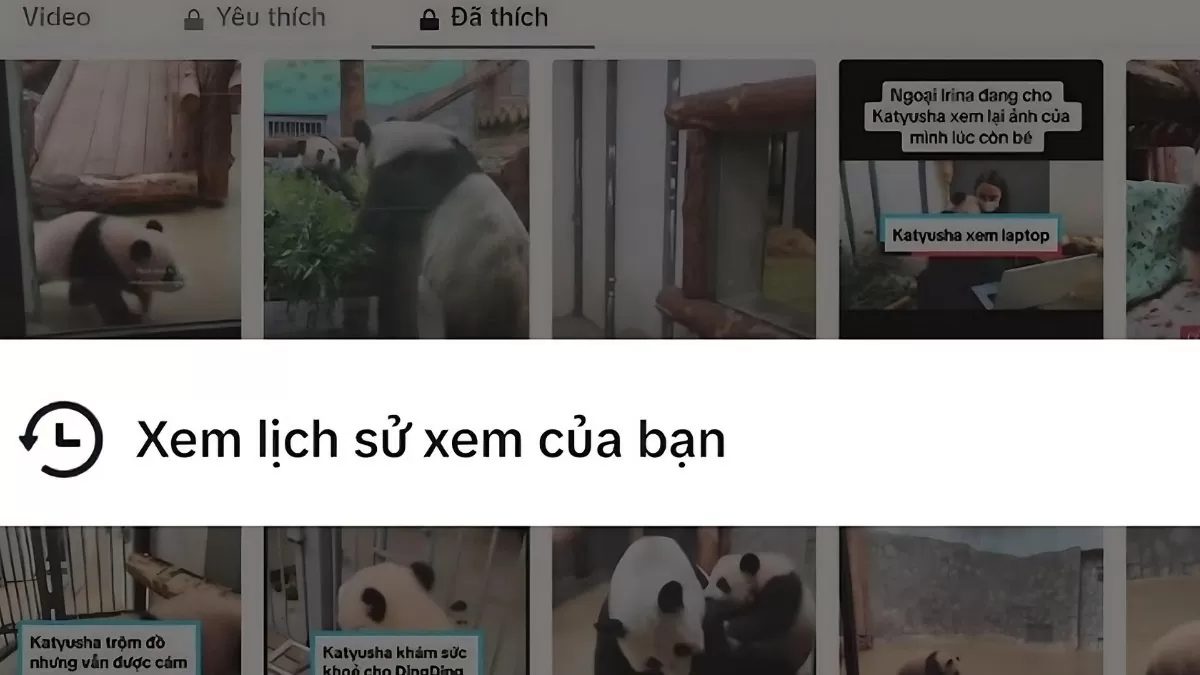 |
So können Sie Ihren TikTok-Verlauf ganz einfach auf Ihrem Handy ansehen
Um interessante Videos, die du auf TikTok angesehen hast, wiederzufinden, musst du wissen, wie du deinen Videoverlauf auf deinem Smartphone aufrufst. Diese App speichert Informationen über die angesehenen Videos und erleichtert so das Auffinden. Hier findest du eine detaillierte Anleitung, wie du deinen TikTok-Verlauf auf deinem Smartphone ansehen kannst:
Durch personenbezogene Daten
Um diese schönen Momente wiederzuerleben , folgen Sie einfach diesen Schritten:
Schritt 1: Öffne die TikTok-App auf deinem Handy und melde dich in deinem persönlichen Konto an, um vollen Zugriff auf alle Funktionen zu erhalten.
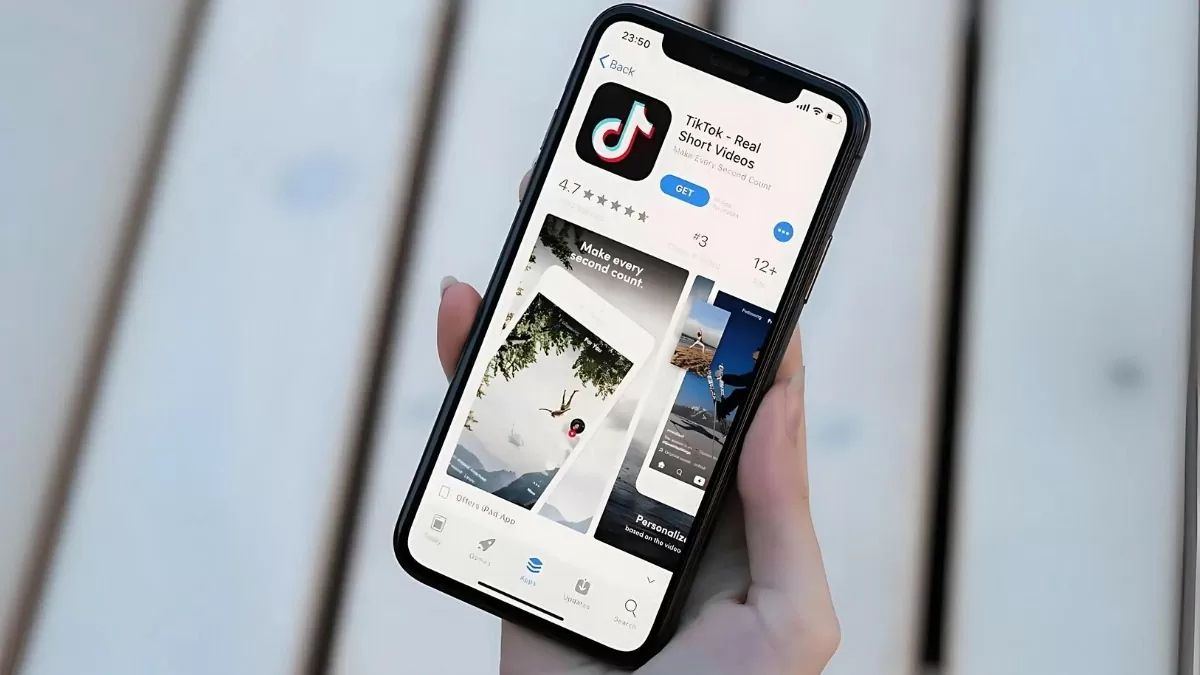 |
Schritt 2: Tippen Sie auf das Profilsymbol unten rechts auf dem Bildschirm, um auf Ihre Kontoinformationen und Optionen zuzugreifen.
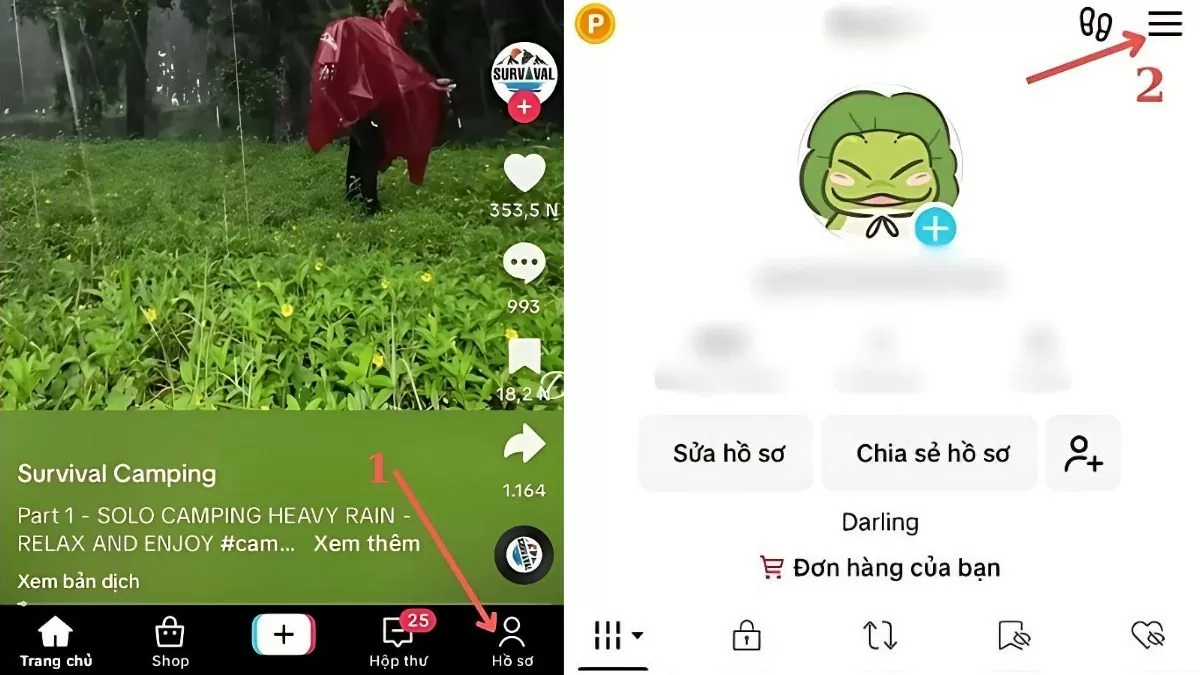 |
Schritt 3: Tippen Sie nun auf das Symbol mit den drei Strichen in der oberen rechten Ecke des Bildschirms, wählen Sie „Einstellungen und Datenschutz“ und scrollen Sie anschließend nach unten zum Abschnitt „Aktivitätscenter“. Hier finden Sie übersichtlich angeordnet und leicht zugänglich Ihren Verlauf der angesehenen Videos.
 |
Suche mit Filtern auf TikTok
Ein hilfreicher Tipp, um durch deinen TikTok-Videoverlauf zu navigieren, ist die Verwendung der Suchfilterfunktion. So findest du leichter Videos, die du bereits angesehen hast, und dein Sucherlebnis wird optimiert. Folge diesen Schritten, um den Suchfilter effektiver zu nutzen:
Schritt 1: Öffne die TikTok-App auf deinem Handy und vergewissere dich, dass du in deinem Konto angemeldet bist, bevor du eine Suche durchführst.
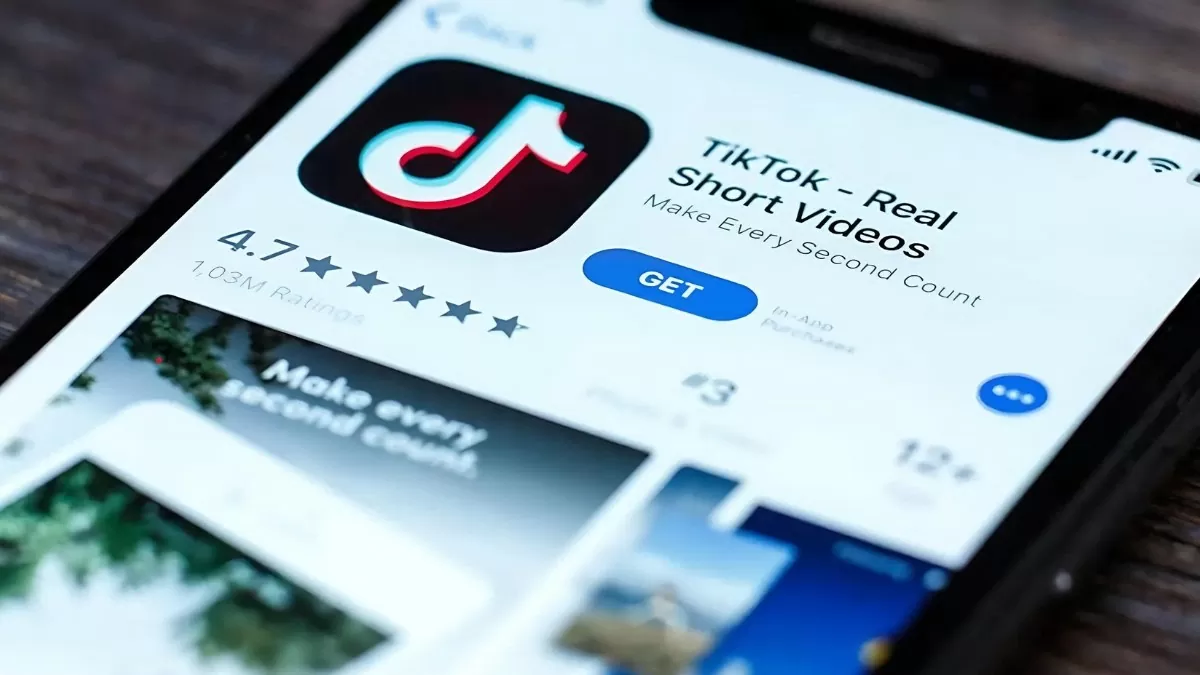 |
Schritt 2 : Tippe auf das Lupensymbol, um die Suchleiste zu öffnen. Gib ein Stichwort oder Thema ein, das mit dem zuvor angesehenen Video zusammenhängt, und tippe auf „Suchen“. TikTok zeigt dir passende Videos an. Wähle einfach „Angesehen“, um deine Videohistorie zu finden.
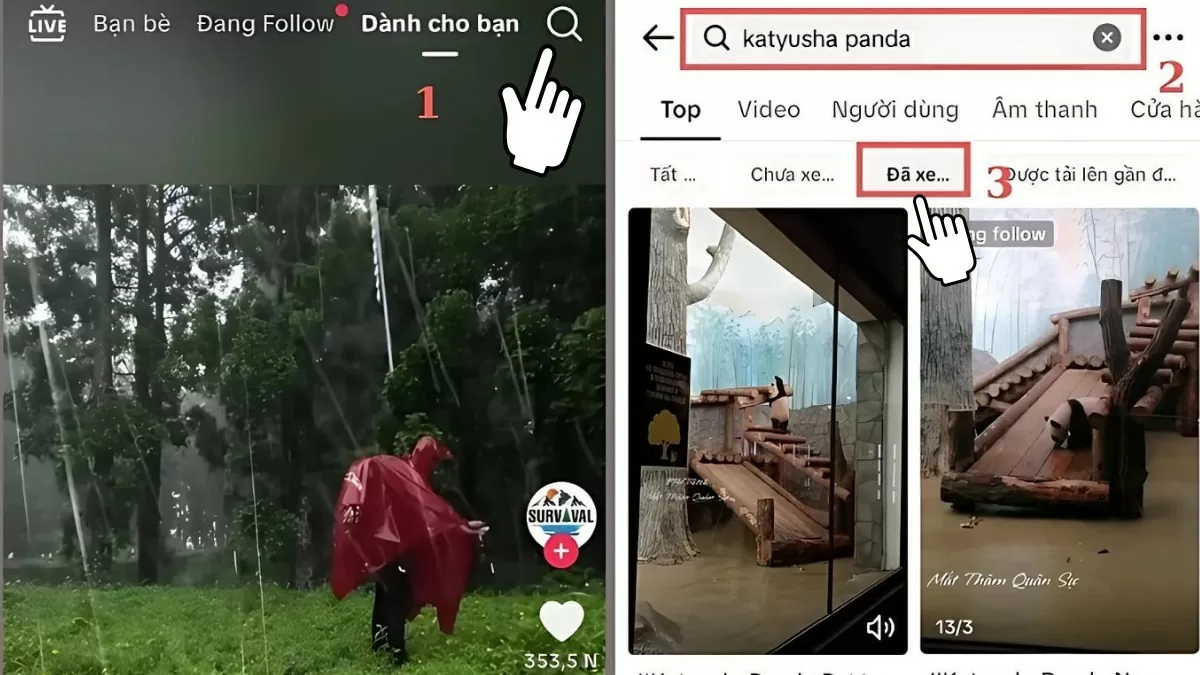 |
Schritt 3 : Um zusätzliche Suchfilter zu verwenden, tippen Sie auf das Dreipunkt-Symbol rechts neben der Suchleiste und wählen Sie „Filter“. Nachdem Sie die Optionen unter „Filter“ angepasst haben, tippen Sie auf „Anwenden“, um die relevanten Suchergebnisse anzuzeigen.
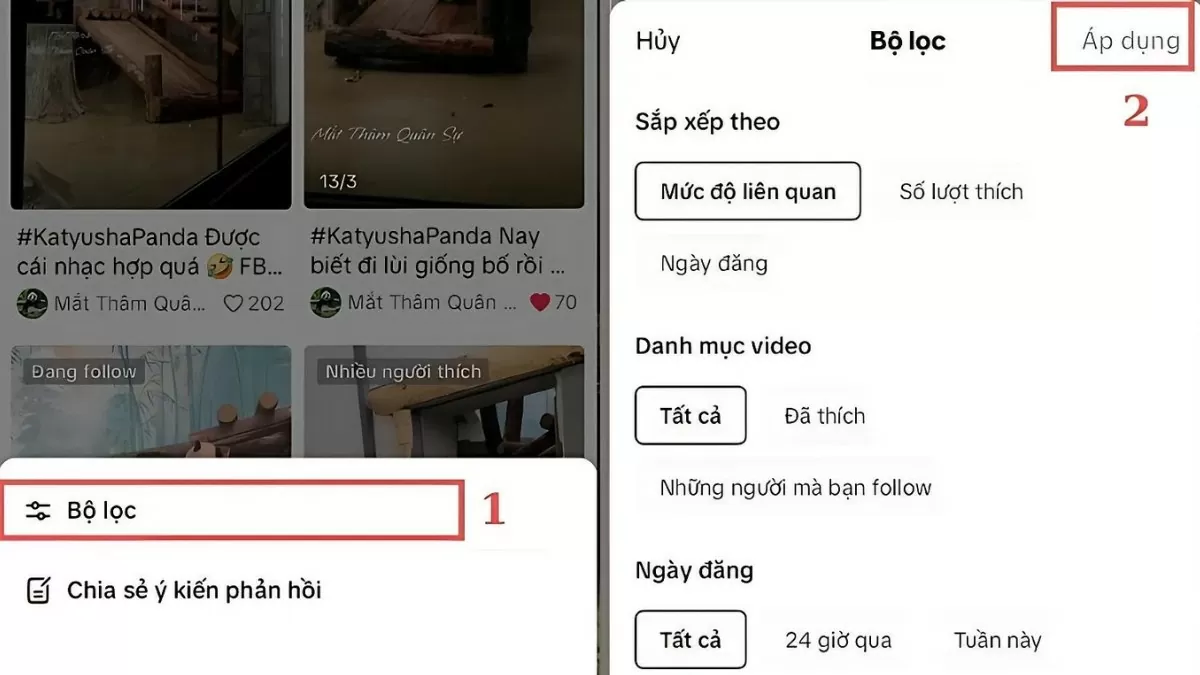 |
Gespeicherte TikTok-Videos
Wenn du deine Lieblingsvideos in deinen TikTok-Favoriten gespeichert hast, findest du sie leichter wieder. So geht's:
Schritt 1 : Öffne die TikTok-App auf deinem Handy und vergewissere dich, dass du in deinem Konto angemeldet bist.
 |
Schritt 2: Tippen Sie auf das Profilsymbol unten rechts auf dem Bildschirm, um auf Ihre persönliche Seite zuzugreifen.
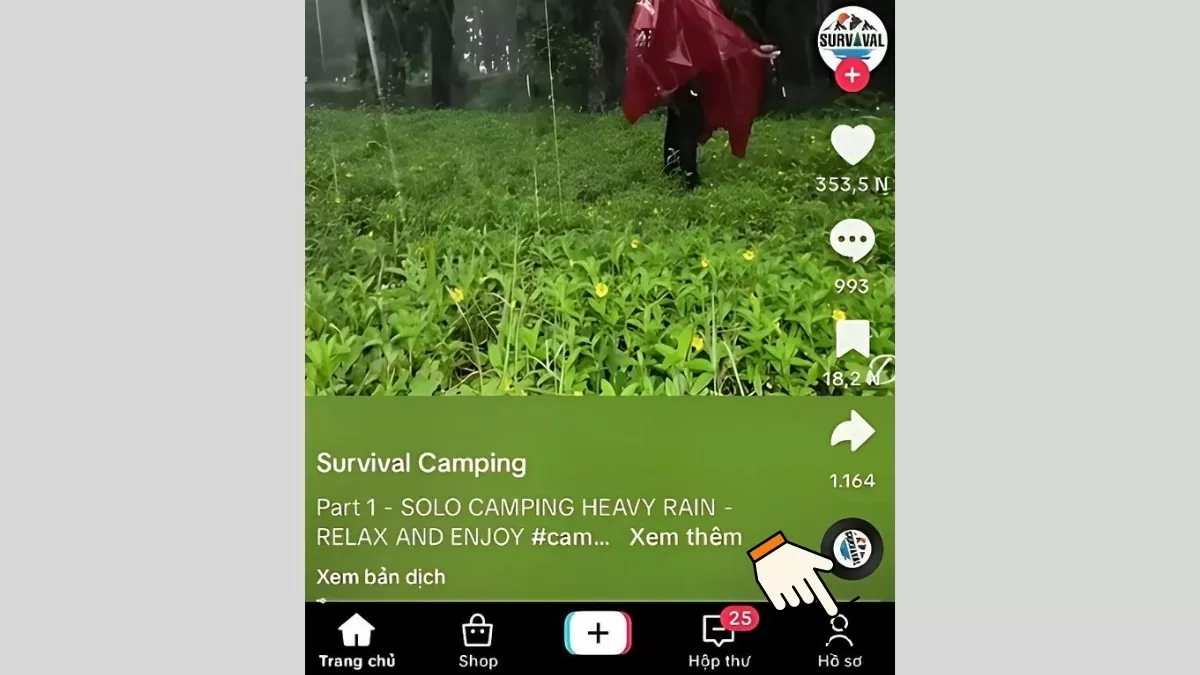 |
Schritt 3: Auf Ihrer Profilseite finden Sie die Option „Favoriten“ oder „Gefällt mir“. Dort sehen Sie eine Liste all Ihrer gespeicherten Videos. Scrollen Sie einfach durch die Liste und suchen Sie Ihre Lieblingsvideos.
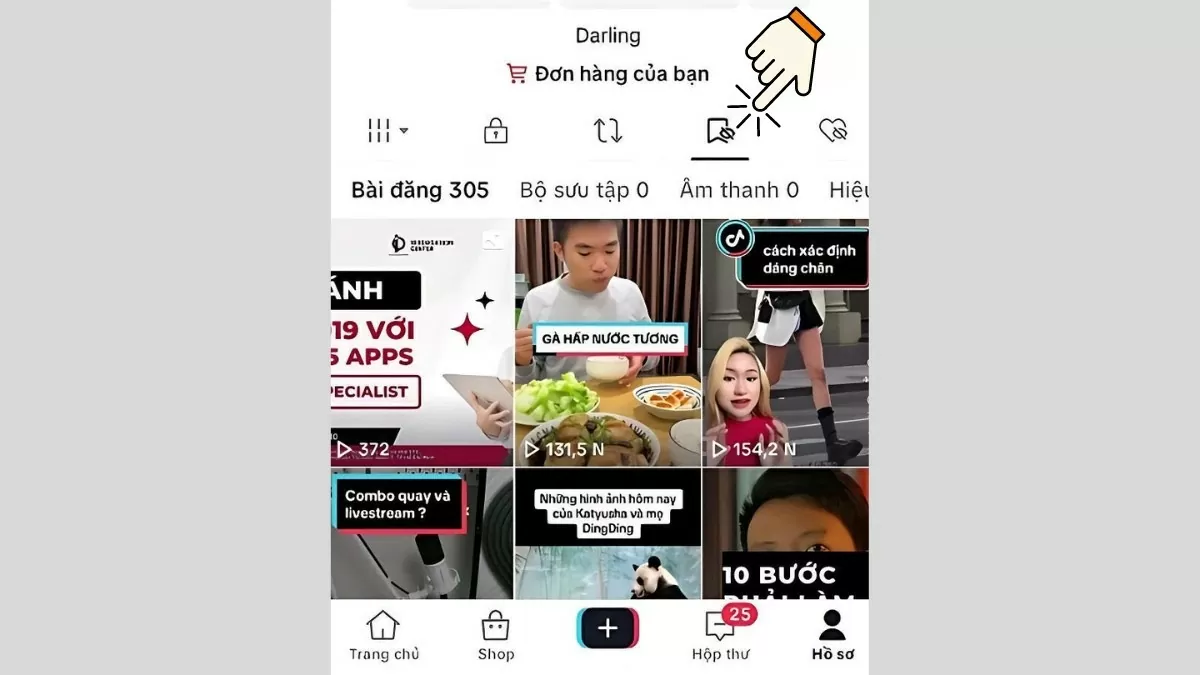 |
So können Sie Ihren TikTok-Verlauf ganz einfach am Computer ansehen
Wenn du deinen TikTok-Verlauf auf deinem Computer ansehen möchtest, wirst du im Vergleich zu deinem Smartphone auf einige Einschränkungen stoßen. Konkret kannst du nur Videos ansehen, die du mit „Gefällt mir“ markiert hast, und Videos, die du in deinen Favoriten gespeichert hast. Um diese Videos zu finden, befolge die unten stehenden Anweisungen:
Schritt 1: Rufen Sie die TikTok-Anwendung auf Ihrem Computer auf oder öffnen Sie die Webversion von TikTok.
 |
Schritt 2: Tippen Sie auf das Avatar-Symbol in der oberen rechten Ecke des Bildschirms, um zu Ihrer Profilseite zu gelangen, auf der Sie alle Aktivitäten verfolgen können.
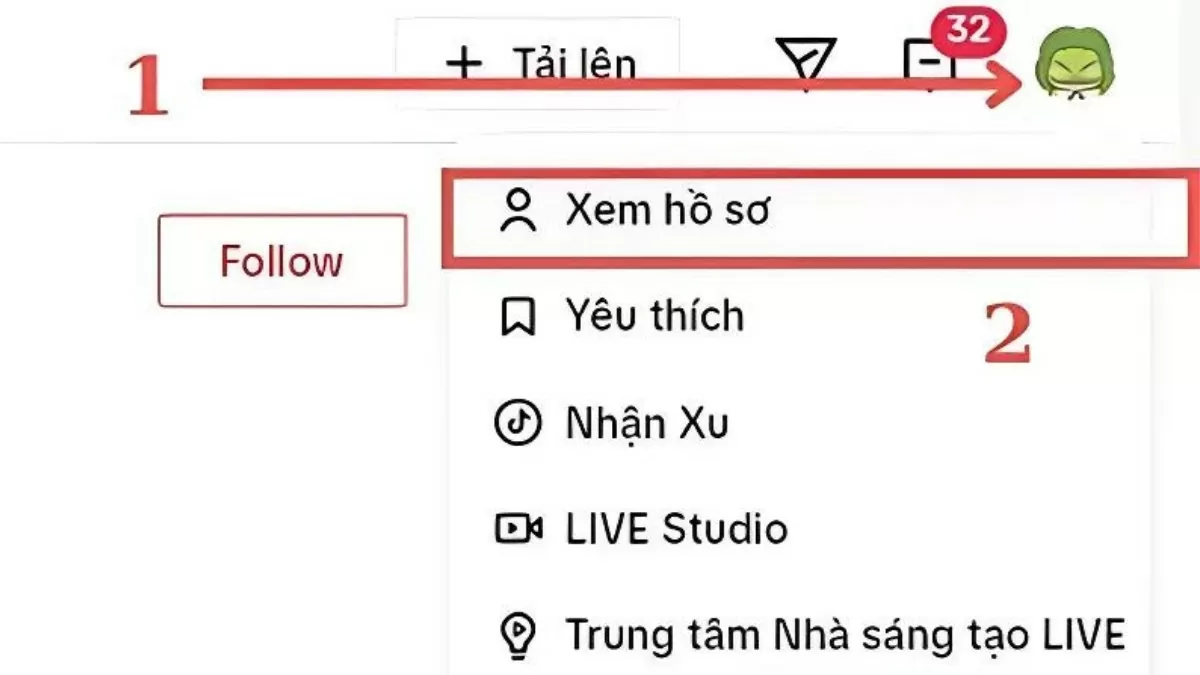 |
Schritt 3: Wählen Sie auf der Profilseite „Favoriten“ oder „Gefällt mir“, um die Liste der gespeicherten oder mit „Gefällt mir“ markierten Videos anzuzeigen. Hier finden Sie ganz einfach Ihren Wiedergabeverlauf.
 |
Hoffentlich haben Sie durch diesen Artikel verstanden, wie Sie Ihren TikTok-Verlauf schnell und einfach tagesaktuell auf Ihrem Smartphone und Computer ansehen können. So haben Sie Ihre Lieblingsvideos immer griffbereit und verpassen keine interessanten Momente mehr.
Quelle


![[Foto] Eröffnung der 14. Konferenz des 13. Zentralkomitees der Partei](https://vphoto.vietnam.vn/thumb/1200x675/vietnam/resource/IMAGE/2025/11/05/1762310995216_a5-bnd-5742-5255-jpg.webp)


























![[Foto] Panorama des Patriotischen Wettbewerbskongresses der Zeitung Nhan Dan für den Zeitraum 2025-2030](https://vphoto.vietnam.vn/thumb/1200x675/vietnam/resource/IMAGE/2025/11/04/1762252775462_ndo_br_dhthiduayeuncbaond-6125-jpg.webp)











































































Kommentar (0)